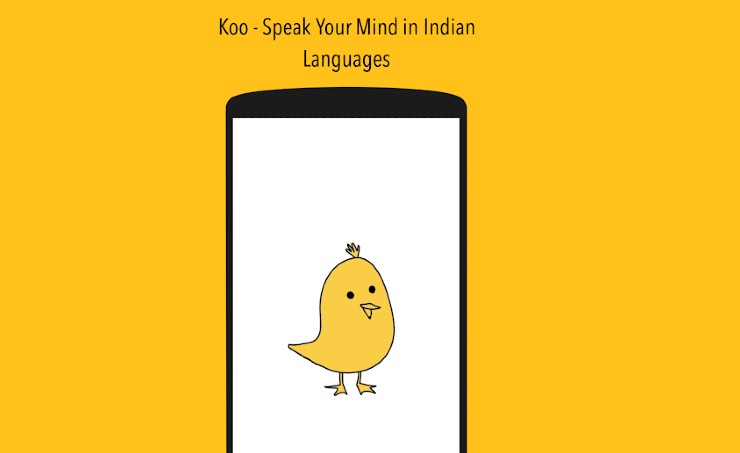Om du är Twitter-användare (som jag), är jag säker på att du måste ha kommit överens med det fantastiska innehållet på plattformen (som News, Tech, Business, CEOs, Celebrities, Influencers och mycket mer). Och på nolltid blir det en del av vår dagliga rutin, men saker blir obehagliga när vi kör med låga internethastigheter (vilket kan förstöra din totala Twitter-upplevelse). Så i dag delar jag några sätt på vilka du kan njuta av din Twitter på låga internethastigheter.
Läs också | Hur man förbättrar WIFI-räckvidd, hastighet och anslutning
3 sätt att använda Twitter på Slow Internet Speed
Innehållsförteckning
1. Aktivera Twitter Data Saver
Om du använder standard Twitter-appen eller webbversionen har du alltid ett alternativ att aktivera den inbyggda dataspararen. Data Saver hindrar att videor spelas upp automatiskt och bilder laddas i lägre kvalitet. Du kan följa dessa steg för att aktivera den inbyggda dataspararen.
Steg för att aktivera Twitter Data Saver (Android och iOS):
- Öppna Twitter-appen.
- Klicka på Hamburgare Meny (3 horisontella linjer) uppe till vänster.

- Här ser du en liten lista som visas i bilden.

- Gå till Inställningar och sekretess .

- Klicka på Dataanvändning . Här kan du Aktivera datasparare , eller så kan du också välja olika inställningar för dataförbrukning enligt ditt val.

Ladda ner preferens
Gmail-kontakter synkroniseras inte till iphone

Datasparare

iOS Data Saver
Notera: Om du fortfarande vill zooma och pixla en högkvalitetsbild kan du alltid trycka på de tre punkterna (uppe till höger) och ladda bilden i hög kvalitet.

3 prickar

Ladda hög kvalitet
hur man tar bort google-kontobild
Ladda ner Twitter (Android) Ladda ner Twitter (iOS)
Läs också | Så här anpassar du din Twitter-profil: Ändra bakgrund, teckenstorlek och färg
Steg för att aktivera Twitter Data Saver (webbklient)
- Gå till Twitter-webbplats .
- Klicka på ikonen med tre punkter precis ovanför alternativet Blue Create Tweet.

- Gå till Inställningar och sekretess .

- Klicka på Tillgänglighet, skärm och språk .

- Gå till Dataanvändning . Här kan du aktivera datasparare, eller bara justera inställningarna för autoplay.

Dataanvändning

Autospela

Twitter Data Saver-resultat
varför visas inte min bild vid zoom
Läs också | 10 tips för att använda zoom med långsamma internethastigheter
2. Använd Twitter Lite

Twitter Lite Home
mina Android-kontakter synkroniseras inte med gmail

Twitter Lite Utforska

Lite aviseringar
Om du använder Twitter på en årig telefon, med inte så imponerande specifikationer. Då rekommenderar jag dig att använda Twitter Lite-appen. Den här appen är bara 1,1 MB stor och levereras med fler eller färre funktioner som Messages, Explore och till och med Dark Mode (förutom de nyligen introducerade Fleets). Lite-appen är optimerad för 2G- och 3G-nätverk, den kommer också med Data Saver också.

Twitter Lite-menyn
hur man anpassar meddelandeljud på Galaxy S8

Twitter Lite Dark Mode
3. Använd dataeffektiva webbläsare
Om du inte vill installera en dedikerad Twitter-app, men ändå vill använda Twitter, det också utan att tömma din mobildata (eller om du kör på riktigt låga hastigheter). Då kan du logga in på ditt Twitter-konto, på vissa dataeffektiva webbläsare som Opera Mini , som levereras med en inbyggd datasparare. Eller så kan du också aktivera Lite-läge på Google Chrome .
Med dessa tre enkla tips kan du njuta av din Twitter-upplevelse utan att oroa dig för att uttömma dina data eller låga internethastigheter.
Facebook kommentarerDu kan också följa oss för omedelbara tekniska nyheter på Google Nyheter eller för tips och tricks, recensioner om smartphones och prylar, gå med GadgetsToUse Telegram Group eller för de senaste recensionerna, prenumerera GadgetsToUse Youtube Channel.